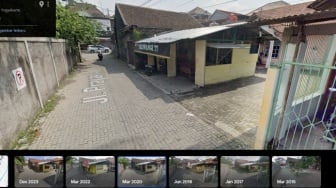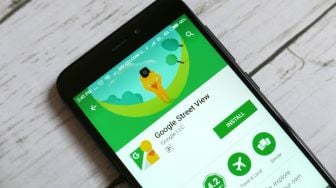Suara.com - Kehadiran Google Street View memang mempermudah kita saat akan mencari rute atau alamat di tempat asing. Tetapi layanan navigasi digital Google itu juga berbahaya karena bisa menungkap informasi privat.
Untungnya ada cara membuat blur foto rumah di Google Street View. Cara membuat blur foto di Google Street View, layanan yang bisa diakses bebas di seluruh dunia ini, penting untuk menjaga privasi kita di internet.
Bayangkan saja jika di Google Street View dipampang foto benda-benda berharga yang kebetulan ada di rumah, mulai dari kendaraan lengkap dengan nomor pelatnya hingga pakaian dalam di jemuran.
Informasi-informasi privat ini bisa dimanfaatkan oleh tidak saja pencuri, tetapi juga para penjahat siber untuk melancarkan penipuan di internet.
Lalu bagaimana cara membuat blur foto rumah di Google Street View? Berikut langkah-langkahnya:
1. Masuk ke Google Maps di Ponsel
2. Cari lokasi atau alamat rumah Anda
3. Masuk ke Mode Street View
4. Saat sudah menemukan foto rumah Anda, klik tiga titik di pojok kanan atas tampilan
Baca Juga: Masyarakat Dunia Tertarik Kunjungi Indonesia via Google Street View
5. Pilih Report Problem